首先,我们需要对网络带宽进行设置。在路由器界面,点击“基本设置”下的“接口设置”,新增连接外网的接口,填写宽带线路的实际上行和下行带宽。以本例为例,上下行带宽均为20mbps。这一步骤是带宽控制的基础,确保后续规则的有效执行。
接下来,我们需要添加地址组。点击“对象管理”下的“地址管理”,新增地址组,分别为市场部和其它部门创建不同的地址组。例如,市场部的IP地址段可以设置为192.168.1.10-19,其它部门的IP地址段可以设置为192.168.1.20-49。
完成地址组创建后,接下来是设置带宽控制规则。在“传输控制”下的“带宽限制”中,新增一条带宽控制规则。针对市场部,设置最大带宽分配为每人3000Kbps;针对其它部门,设置最大带宽分配为每人1000Kbps。
值得注意的是,为了更好地满足实际需求,我们还可以启用智能带宽控制。这意味着,只有当当前带宽利用率超过设定的百分比时,带宽控制功能才会生效。例如,我们可将智能带宽控制的百分比设置为50%,即当实际下行带宽达到20Mbps的50%时,带宽控制功能才会启动。
设置完成后,我们可以通过以下方式验证带宽控制的效果:
1. 检查网络流量监控工具,查看带宽使用情况是否达到设定的限制; 2. 对受控部门进行测试,确保其网络访问速度符合预期。
此外,在实际操作过程中,我们还应注意以下几点:
1. 限制带宽时,应充分考虑各部门的实际需求,避免过度限制; 2. 定期检查和调整带宽控制规则,确保网络资源的合理分配; 3. 关注智能带宽控制的设置,适时调整百分比,以适应网络流量变化。
总之,通过IP地址带宽控制,企业可以有效地防止部分用户占用过多带宽,提高网络资源利用率,确保网络稳定运行。TL-ER8820T路由器的带宽控制功能,为网络管理提供了强有力的支持。

网络的带宽资源是有限的,而且宽带使用时经常会出现“20%的主机占用了80%的资源”的问题,导致网络的应用出现“上网慢、网络卡”等现象。TL-ER7520G/TL-ER8820T路由器提供了基于IP地址的带宽控制功能,可以有效防止少部分主机占用大多数的资源,为整个网络带宽资源的合理利用提供保证。
本文举例介绍TL-ER8820T路由器带宽控制的设置方法。
某企业20M光纤宽带接入,内网电脑IP地址设置为手动指定,根据需求,指定以下需求表格:
| 部门 |
IP地址段 |
最大带宽分配 |
|
| 市场部(10人) |
浏览网页、下载内容、需要较大的带宽 |
192.168.1.10-19 |
每人3000Kbps |
| 其他部门(30人) |
浏览网页、收发邮件满足一般上网应用 |
192.168.1.20-49 |
每人1000Kbps |
注意:上述表格数据仅供参考,具体以实际环境为准。
设置方法
1.设置接口带宽
在路由器界面,点击“基本设置>接口设置”,点击新增,选择连接外网的接口,填写宽带线路真实的上行、下行带宽(本例中上下行带宽均为20Mbps),并点击“保存”。(本文以静态IP上网为例)

注意:1Mbps=1024Kbps,为了便于计算,文档以1Mbps=1000Kbps为例。
2.添加地址组
添加市场部和其他部门的地址组,后续的宽带控制规则中针对地址组进行控制。点击“对象管理>地址管理”,点击“新增”,添加如下地址组。
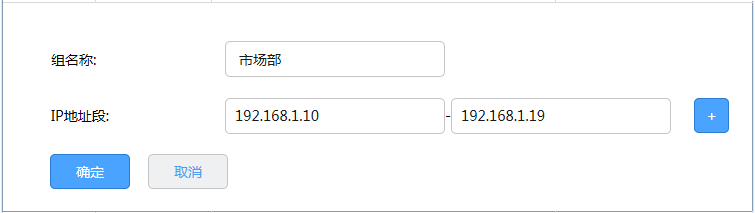
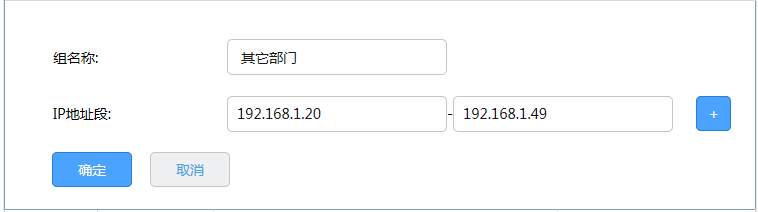
3.设置带宽控制规则
点击“传输控制>带宽限制”,点击“新增”,为市场部设置如下的带宽控制规则:

注意:共享表示地址组中的所有电脑共用设定的上下行带宽。本例中选择独立,表示每个IP单独限制。
同样的方法,新增其他部门的带宽控制规则。
4.智能带宽控制
智能带宽控制表示仅当前带宽利用率超过设置的百分比时,带宽控制功能才开始生效。具体计算公式为:第一步中填写的线路实际下行带宽╳设置的百分比。

至此,带宽控制设置完成,企业员工的电脑将按照带宽控制规则中的设置来使用网络。
疑问解答
Q1、带宽控制最大限制多少才合适呢?
限制带宽取决于两个方面:一是业务需求,不同部门、电脑的工作需求决定对网络带宽的需求,该需求决定占用总带宽的比例;二是接口带宽,企业总带宽的大小决定给各个业务主机分配的具体值。例如公司总带宽为10M光纤,A部门10台电脑需要下载、上传、收发邮件,那么每台主机建议限制上下行最大值为1500~2000Kbps。
Q2、设置好带宽控制后不生效,怎么办?
需要分别检查以下三点:电脑的IP地址是否固定、受控电脑的IP地址是否属于受控地址组、控制带宽值设置是否合理,检查并排查以上问题即可。
Q3、设置好带宽控制后,受控地址组是否可以继续加入IP?
可以。直接在“地址管理”中编辑对应的地址组,并填写要加入的IP地址段,最后点击“确定”。


























